在数字化时代,电脑已经成为我们工作和生活中不可或缺的工具。而随着使用时间的增长,电脑内部积累的各种数据和临时文件会逐渐增多,导致电脑运行速度变慢,内存...
2025-04-08 19 电脑内存
在现代科技迅速发展的时代,电脑已经成为我们日常生活中不可或缺的工具。为了提升电脑的性能,许多用户会考虑通过升级内存条和添加扩展硬盘来扩展存储空间或提升运行速度。但往往许多电脑新手对于如何进行这些操作感到迷惑。本文将为你详细解答电脑内存条和扩展硬盘的使用方法和步骤,让你能够轻松升级你的电脑。
了解内存条
内存条,又称RAM(RandomAccessMemory),是电脑中的重要组件之一,它负责临时存储计算过程中必需的数据。增加或升级内存可以帮助提高电脑的多任务处理能力和运行速度。
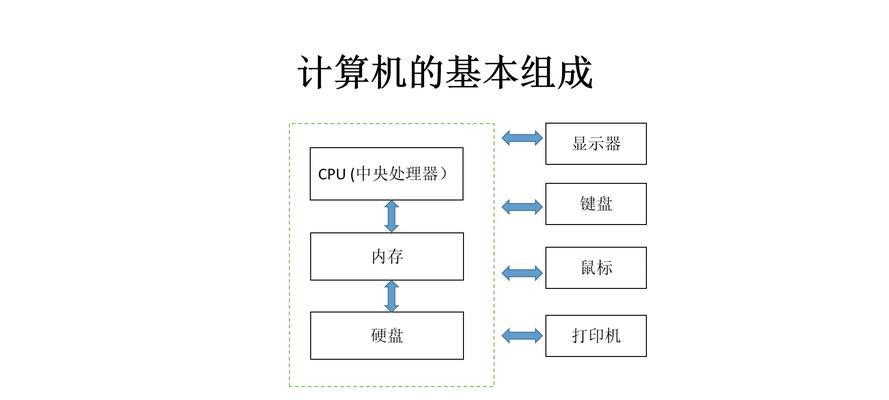
步骤详解
1.断电与安全
在安装或更换内存条之前,请确保关闭电脑并拔掉电源线。为了安全,最好佩戴防静电手环或触碰金属部件释放静电。
2.寻找内存槽
打开电脑机箱后盖,找到主板上的内存插槽,通常为长条状的插槽,位于CPU旁边。
3.安装内存条
按住两侧的卡扣,将内存条倾斜插入内存插槽中。
确认内存条上的缺口与主板上的卡槽对齐。
将内存条向下按压,直到两侧的卡扣自动“咔哒”声扣紧,固定内存条。
4.配置BIOS
重新启动电脑,进入BIOS设置,检查内存是否被识别。确保内存的频率、时序和品牌等参数与主板兼容。
5.安装操作系统
关闭电脑,重新连接好所有数据线和电源线。开机后,如果一切正常,操作系统应该会自动识别新的内存容量。
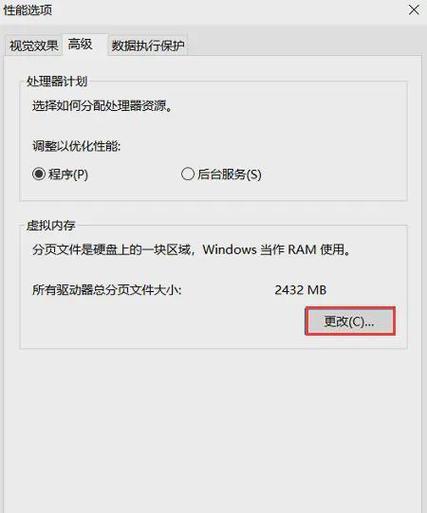
选择合适的硬盘
扩展硬盘可以是传统的机械硬盘(HDD)或者速度更快的固态硬盘(SSD)。固态硬盘在提升启动和数据读写速度方面表现更为出色,而机械硬盘则在存储大容量数据方面拥有成本优势。
步骤详解
1.准备工作
确定你想使用的硬盘接口类型,如SATA或NVMe。确保选购的硬盘与主板接口相匹配。
2.安装硬盘
关闭电脑电源,拔掉电源线。
将主板上的硬盘数据线和电源线准备好。
打开机箱,找到空闲的硬盘支架或插槽。
将数据线连接到硬盘和主板的接口上,将硬盘电源线连接到电源供应器上。
3.固定硬盘
如果需要,使用螺丝将硬盘固定在支架上或机箱的硬盘位中。
4.分区与格式化
启动电脑,进入操作系统的磁盘管理工具。对新硬盘进行分区和格式化操作,设置好驱动器字母,使其成为可使用的存储空间。
5.数据迁移(可选)
如果你是从旧硬盘迁移数据,可以使用系统自带的迁移工具或第三方软件将数据完整迁移到新硬盘。

通过上述步骤,你可以轻松地给你的电脑添加额外的内存容量或扩展硬盘。在安装过程中,只要按照说明仔细操作,一般不会出现太大问题。如果你不熟悉硬件升级,建议寻求专业人士帮助,以避免损坏硬件或其他意外情况的发生。随着你对电脑硬件了解的加深,相信未来你会更加自信地处理类似的升级任务。
标签: 电脑内存
版权声明:本文内容由互联网用户自发贡献,该文观点仅代表作者本人。本站仅提供信息存储空间服务,不拥有所有权,不承担相关法律责任。如发现本站有涉嫌抄袭侵权/违法违规的内容, 请发送邮件至 3561739510@qq.com 举报,一经查实,本站将立刻删除。
相关文章

在数字化时代,电脑已经成为我们工作和生活中不可或缺的工具。而随着使用时间的增长,电脑内部积累的各种数据和临时文件会逐渐增多,导致电脑运行速度变慢,内存...
2025-04-08 19 电脑内存

电脑内存卡自检失败概述在日常使用电脑的过程中,我们可能会遇到内存卡自检失败的提示,这会给我们的工作和学习带来不便。内存卡,也就是我们常说的RAM(...
2025-04-06 15 电脑内存

在快节奏的数字时代,电脑已成为我们日常生活中不可或缺的工具。随着软件和应用程序对资源的需求不断增长,合理管理和监控电脑的内存使用情况变得尤为重要。想知...
2025-04-04 18 电脑内存

在高性能电脑构建与升级过程中,合理的内存配置至关重要。内存条的并联设置可以提高系统的运行速度,增加处理能力,对于需要大量数据快速存取的专业应用来说尤为...
2025-03-31 16 电脑内存

苹果电脑以优雅的设计和卓越的性能而闻名,但是,当涉及到升级或更换硬件时,一些用户可能会感到疑惑。尤其是对于电脑内存(RAM)的升级,许多人可能会认为这...
2025-03-31 14 电脑内存

在使用电脑的过程中,我们可能会遇到各种各样的问题,其中之一就是电脑运行缓慢甚至经常崩溃。这些问题有时候是由于内存条(RAM)出现了问题导致的。内存条是...
2025-03-29 16 电脑内存